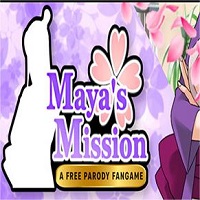Sony Dualsense выделяется как лучший контроллер PS5 , обладающий инновационными функциями, удобным сцеплением и отличной эргономикой, которая улучшает ваш игровой опыт на PlayStation 5 . В то время как подключение DualShock 4 к Best Gaming PC было сложно, DualSense предлагает значительную улучшенную совместимость ПК, что делает его лучшим выбором среди лучших контроллеров ПК . Вот как вы можете беспрепятственно подключить свой DualSense к компьютеру.

Элементы, необходимые для сочетания контроллера PS5 с ПК:
- Готовый USB-C кабель USB-C
- Адаптер Bluetooth для ПК
Подключение вашей Dualsense к ПК может потребовать небольшой подготовки. DualSense не включает USB -кабель при покупке отдельно, и не все ПК оснащены Bluetooth. Чтобы успешно сочетать ваш DualSense, вам понадобится кабель USB-C, который поддерживает передачу данных. Это может быть либо кабель USB-C-T-C, если у вашего ПК есть порт USB-C, либо кабель USB-C-C-A, если вы используете традиционные прямоугольные USB-порты.
Если на вашему ПК не хватает Bluetooth, вы можете легко добавить эту функциональность. Рынок предлагает различные адаптеры Bluetooth, от тех, которые вписываются в слот PCIe, до более простых вариантов плагина USB.

Наш главный выбор
Творческий передатчик BT-W5 Bluetooth
Как соединить контроллер PS5 с ПК над USB

- Подключите выбранный USB -кабель к открытому порту на вашем ПК.
- Подключите другой конец кабеля к порту USB-C на вашем контроллере DualSense.
- Подождите, пока ваш компьютер Windows распознает контроллер DualSense в качестве геймпада.
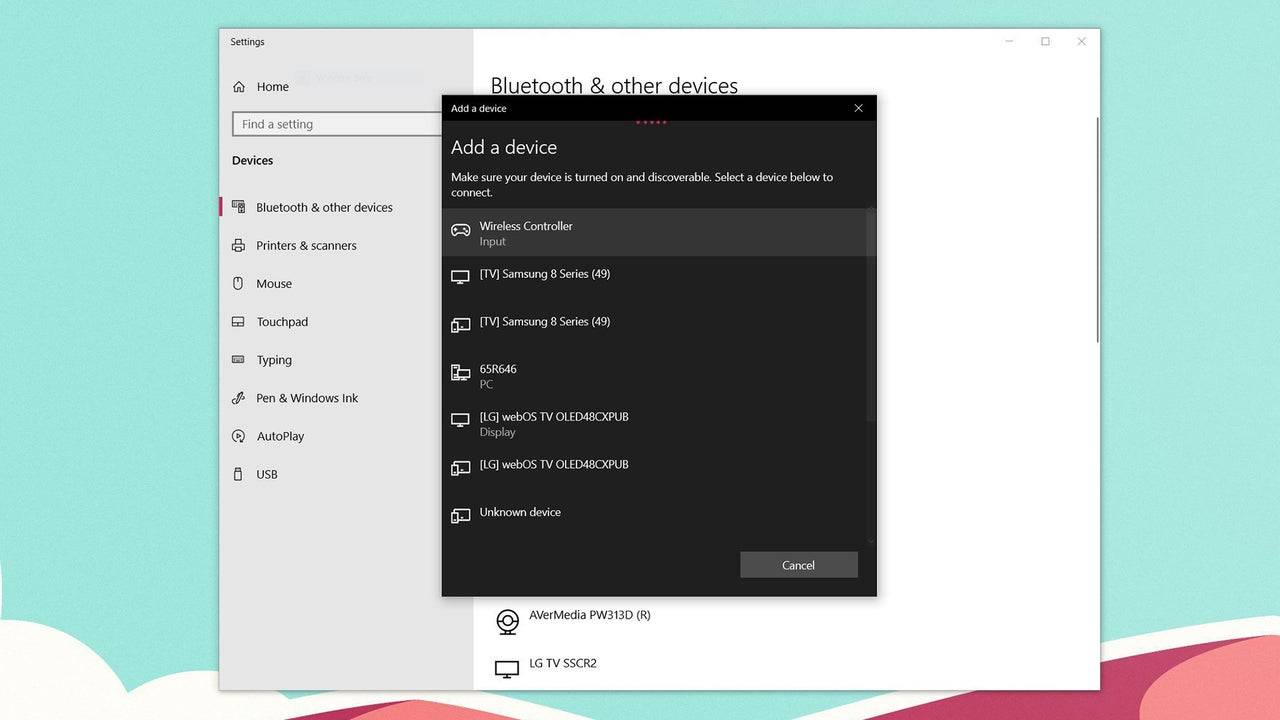
Как соединить контроллер PS5 DualSense с ПК над Bluetooth
- Получите доступ к настройкам Bluetooth вашего ПК, нажав клавишу Windows, набрав «Bluetooth» и выбрав Bluetooth и другие устройства из меню.
- Выберите добавить Bluetooth или другое устройство .
- Выберите Bluetooth в всплывающем окне.
- На вашем контроллере DualSense (убедитесь, что он отключен и выключен), нажмите и удерживайте кнопку PS и одновременно создайте кнопку (рядом с D-PAD), пока напорная полоса под сенсорной панелью не начнет мигать.
- На вашем ПК выберите свой контроллер DualSense из списка доступных устройств Bluetooth.
Это руководство гарантирует, что вы можете насладиться расширенными функциями контроллера DualSense на вашем PlayStation 5 и на вашем ПК, оптимизируя ваш игровой опыт на всех платформах.